前言
陈某的独立博客搭建已经有三年多时间了,使用Hexo+Git,一直使用的主题是jacman,前几天女票看到说太LOW了,这哪能忍,必须换一个逼格高点的。
其实的三年前看到jacman这个主题还是挺喜欢的,但是现在的看看确实不怎地,哎,老了….
今天这篇文章来介绍下一款简洁的主题NEXT以及配置方式。先来上一张个人的博客的截图,如下:

如何下载?
NEXT这款主题源码都直接托管在GitHub上,可以直接搜索,下载地址:https://github.com/theme-next/hexo-theme-next.git。
下载源码之后,直接解压到博客的themes的目录下,比如我的主题目录就是G:\hexo\themes\next。
配置文件的分类
hexo搭建的博客有两个yml配置文件,一个称之为站点配置文件,是根目录下的_config.yml,另一个是主题配置文件,是主题目录下的_config.yml文件。
基本信息配置
基本信息包括:博客标题、作者、描述、语言等等。这些基本信息的配置都在站点配置文件中。如下:
1 | title: 标题 |
比如我的站点配置文件以上的配置如下:
1 | # Site |
修改主题
hexo博客的主题很多,想要切换也是很简单,直接在站点配置文件中设置即可,如下:
1 | # 切换next主题 |
Next主题样式设置
Next主题提供了4种风格供我们选择,分别为Muse、Mist、Pisces、Gemini。
以上4种风格大同小异,作者博客的风格是Gemini,大家可以根据自己的喜好任意切换,在主题配置文件中找到Scheme Settings,如下:
1 | # 设置自己喜欢的风格 |
添加动态背景
动态背景能瞬间提升博客的逼格,实现的效果如下: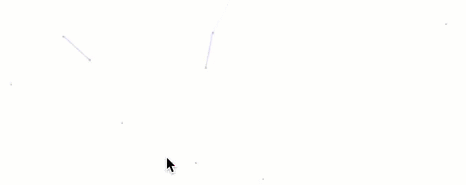
配置起来也是很简单,在主题配置文件中,修改如下:
1 | # 设置为true |
修改链接的样式
默认的超链接的样式是灰色的,可以修改成如下效果:
修改文件 themes\next\source\css\_common\components\post\post.styl ,在末尾添加如下css样式:
1 | // 文章内链接文本样式 |
其中选择.post-body 是为了不影响标题,选择p 是为了不影响首页阅读全文的显示样式,颜色可以自己定义。
添加文章搜索功能
搜索这个功能是很非常重要的,文章很多的情况下怎样才能快速筛选想要的文章呢?搜索的功能是少不了的。实现的效果如下:
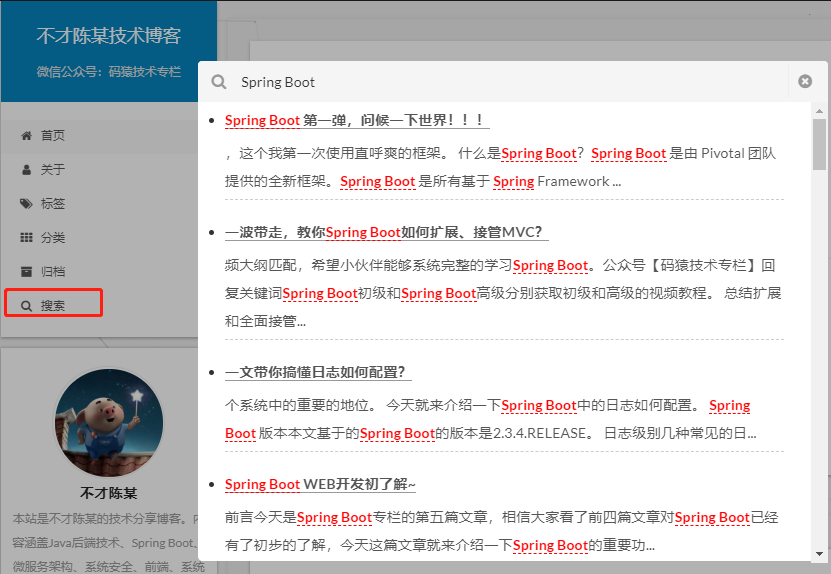
Next主题添加搜索的功能很简单,首先安装搜索插件:
1 | npm install hexo-generator-searchdb --save |
插件安装完成之后在站点配置文件中找到Extensions,在其下面添加如下内容:
1 | # 搜索 |
搜索功能很强大,但是第一次加载可能有点慢,大概十几秒的时间才能出来搜索框,没办法,毕竟是静态的。
修改文章底部标签的#的样式
默认的文章标签的样式是带有#这个符号的,比如#Spring Boot,但是可以将#修改成标签的icon,效果如下:

实现方法很简单,修改模板/themes/next/layout/_macro/post.swig,搜索rel="tag">#,将#换成<i class="fa fa-tag"></i>。
修改作者头像并旋转
修改头像很简单,找一张尺寸合适、自己喜欢的图片,放在themes\next\source\images下,随后修改主题配置文件,将头像重新设置即可,配置如下:
1 | # 设置自己的头像 |
头像默认是不带旋转的,想要实现鼠标放在头像上方会自动旋转,只需要在\themes\next\source\css\_common\components\sidebar\sidebar-author.styl文件下添加如下一段代码:
1 | .site-author-image { |
以上配置完成之后,将鼠标悬停在头像上方将会自动旋转起来。
修改``的样式
Next默认的主题样式是灰色的,不太显眼,颜色也不太好看,可以将其设置成自己喜欢的颜色,效果如下:

配置起来也是很简单,只需要在\themes\next\source\css\_custom\custom.styl文件中添加如下代码:
1 | // Custom styles. |
以上的颜色可以配置自己喜欢的,比如效果图中的颜色是我个人比较喜欢的。
添加全文阅读的按钮
Next主题默认是没有全文阅读按钮的,文章是全部展开形式的,但是可以设置成如下效果:

共有两种配置方法,分别如下:
- 在
md文件中需要折叠的地方添加<!--more-->,则在其下方的内容都将会折叠起来,只有点击阅读全文按钮才会显示出来。 - 在
主题配置文件中找到auto_excerpt,这个属性可以设置为自动折叠,比如设置成只显示300个字,这样的后面的内容就会折叠起来,配置如下:1
2
3auto_excerpt:
enable: true
length: 300
添加站点访问人数计数
站点访问计数有名的就是不蒜子,使用起来非常方便,安装步骤也是很简单。
将如下的代码添加到themes/next/layout/_partial/footer.swig文件中:
1 | <div> |
添加的位置如下图,可自行根据个人喜好更换位置:
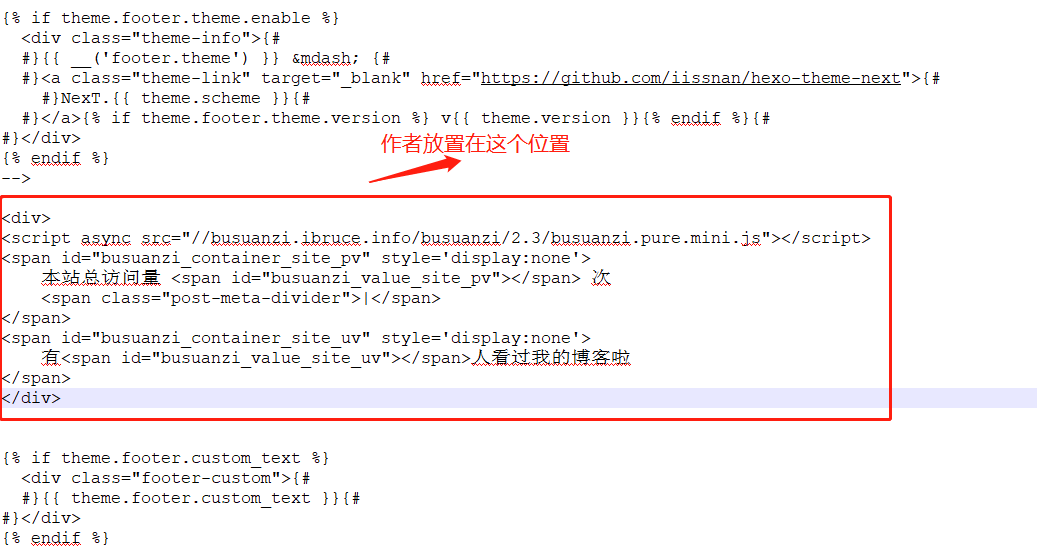
以上设置完毕后只是显示整个站点的次数,并没有显示每篇文章的访问次数,效果如下图:

如果想要显示每篇文章的访问次数,在themes/next/layout/_macro/post.swig文件第一行增加is_pv字段,如下:
1 | {% macro render(post, is_index, is_pv, post_extra_class) %} |
然后将这段代码插入到其中:
1 | {% if is_pv %} |
插入的位置如下图:

然后再打开 themes/next/layout/post.swig,这个文件是文章的模板,给render方法传入参数(对应刚才添加的is_pv字段),如下图:
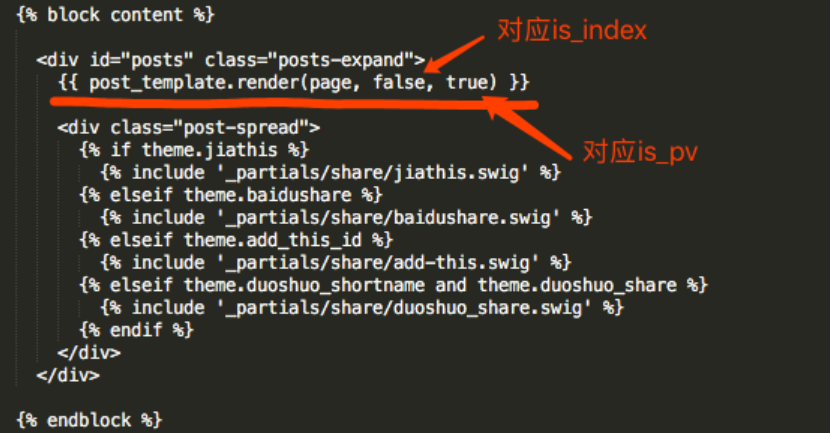
最后再打开themes/next/layout/index.swig,这个文件是首页的模板,给render方法传入参数(对应刚才添加的is_pv字段),如下图:

至此即可配置成功,效果如下图:
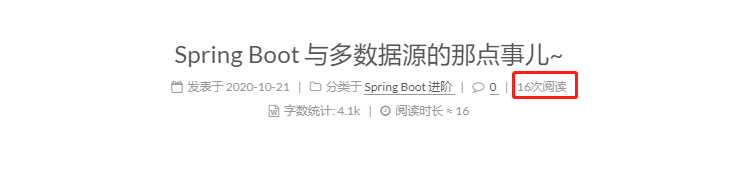
去掉文章目录标题的自动编号
我们自己写文章的时候一般都会自己带上标题编号,但是默认的主题会给我们带上编号,很是别扭,如何去掉呢?
在主题配置文件中找到toc属性,将其中的number属性设置成false,如下:
1 | toc: |
最终实现的效果如下图:
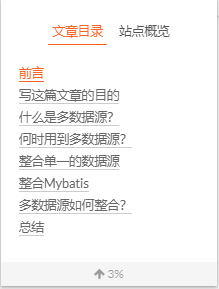
主页文章添加阴影卡片效果
添加阴影卡片效果的效果图如下:
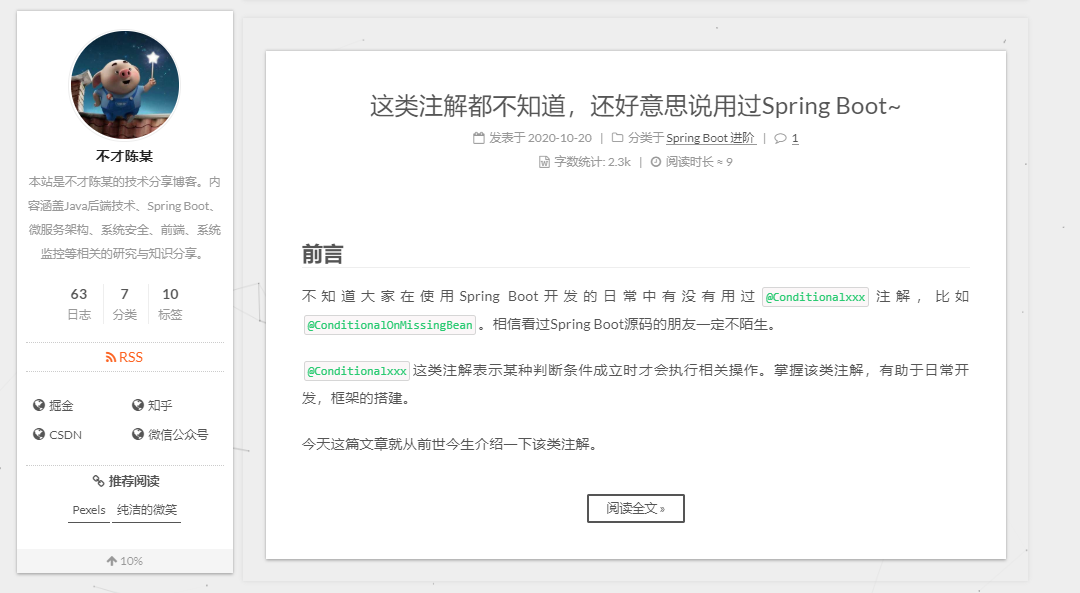
实现方法只需要在\themes\next\source\css\_custom\custom.styl文件中添加如下内容即可:
1 | // 主页文章添加阴影效果 |
网站底部字数统计
实现的效果如下图:
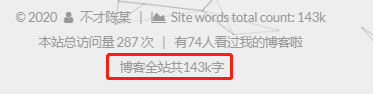
首先切换到根目录,安装插件,命令如下:
1 | npm install hexo-wordcount --save |
然后在/themes/next/layout/_partials/footer.swig文件尾部加上:
1 | <div class="theme-info"> |
设置网站的图标Favicon
Next会有一个默认的网站图标,但是的我们可以替换成自己喜欢的,效果如下图:

实现方法很简单,自己设计一张喜欢的logo,并将图标名称改为favicon.ico,然后把图标放在/themes/next/source/images里,并且修改主题配置文件:
1 | # Put your favicon.ico into `hexo-site/source/` directory. |
添加文章字数统计功能
该功能能够为每篇文章计算字数以及阅读大致需要的时间,效果如下:
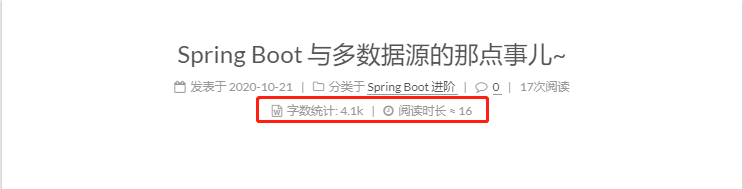
在根目录下安装hexo-wordcount,执行命令如下:
1 | npm install hexo-wordcount --save |
安装完成后在主题配置文件中的配置参数如下:
1 | # Post wordcount display settings |
添加顶部动态加载条
实现的效果如下图:

配置很简单,只需要在主题配置文件中修改pace属性为true,如下:
1 | pace: true |
文章设置置顶
修改hero-generator-index 插件,把文件:node_modules/hexo-generator-index/lib/generator.js 内的代码替换为:
1 | ; |
在文章中添加 top 值,数值越大文章越靠前,如:
1 | --- |
文章加密访问
有些文章涉及到隐私可能需要密码才能访问,此时就可以设置加密,效果如下图:
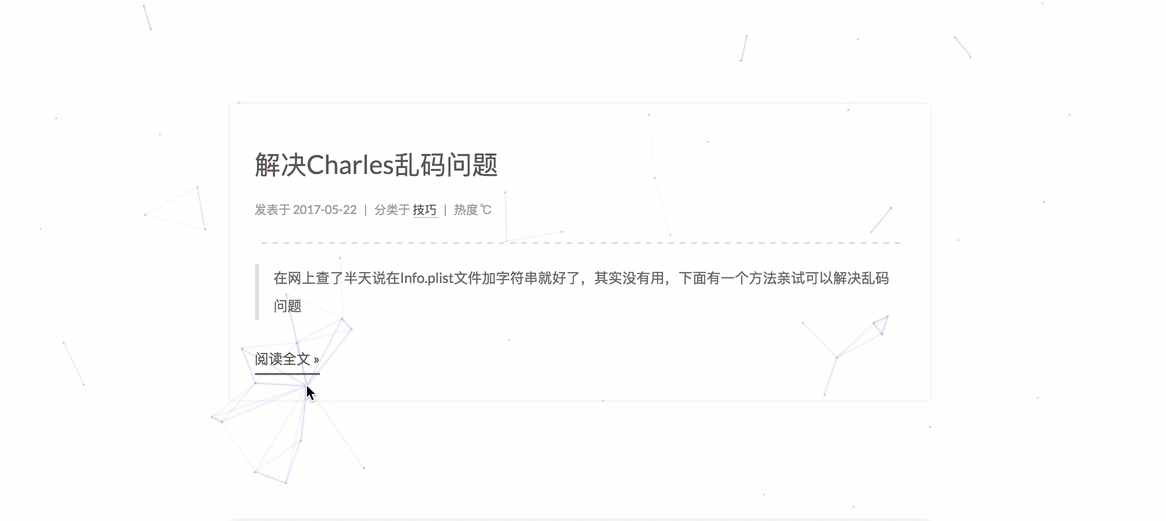
在themes->next->layout->_partials->head.swig文件中的<meta>标签之后插入以下代码:
1 | <script> |
然后在文章的的MD文件上方添加一个password,如下:
1 | --- |
全部配置完成后,这篇文章必须输入密码123456才能访问。
总结
本文主要介绍了Next主题美化的一些方法,关于Hexo博客搭建的教程网上很多,有不会的可以去网上搜搜教程。
作者的博客并没有设置单独的域名,完全是搭建的在Github上的,个人觉得没必要一个单独的域名,完全是自己的学习以及工作心得,因此没搞这些,不喜勿喷,哈哈………
